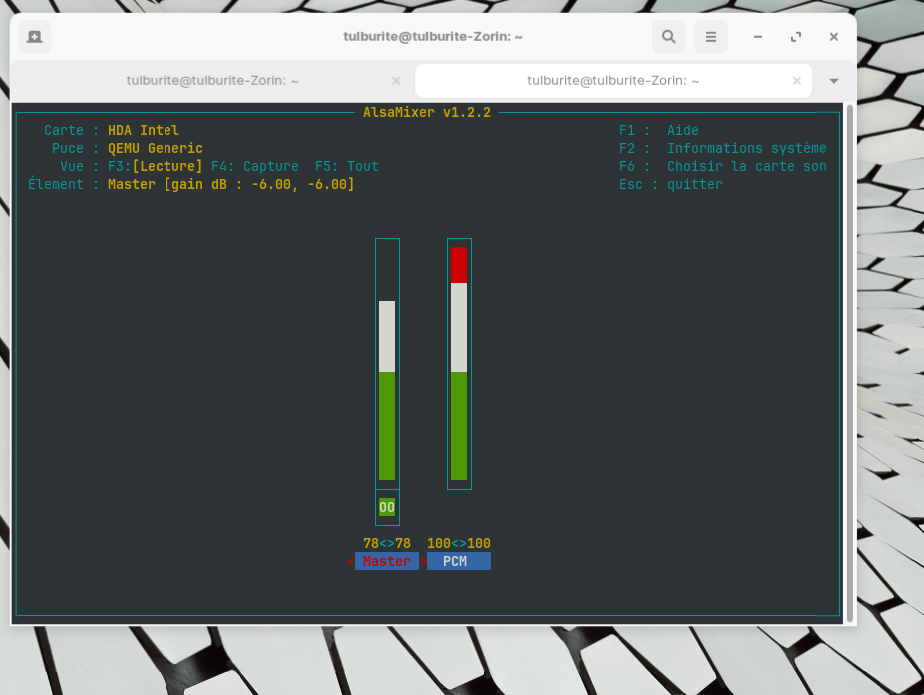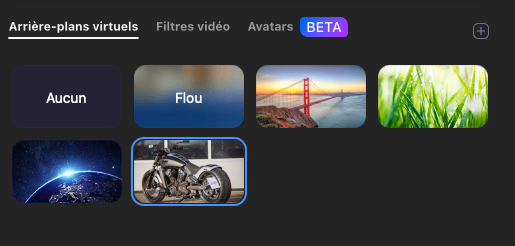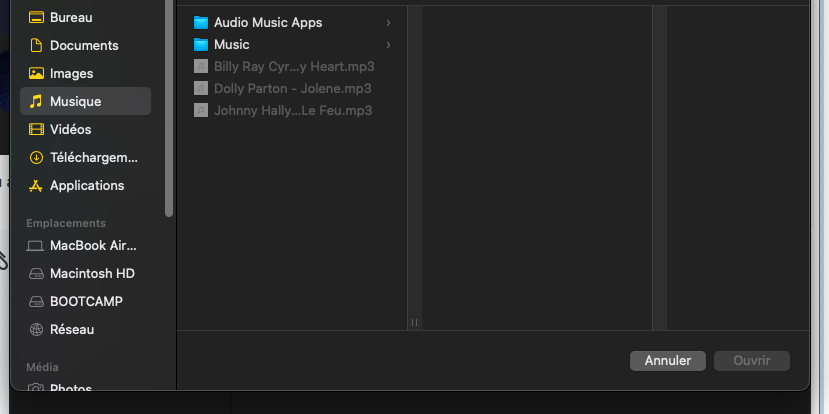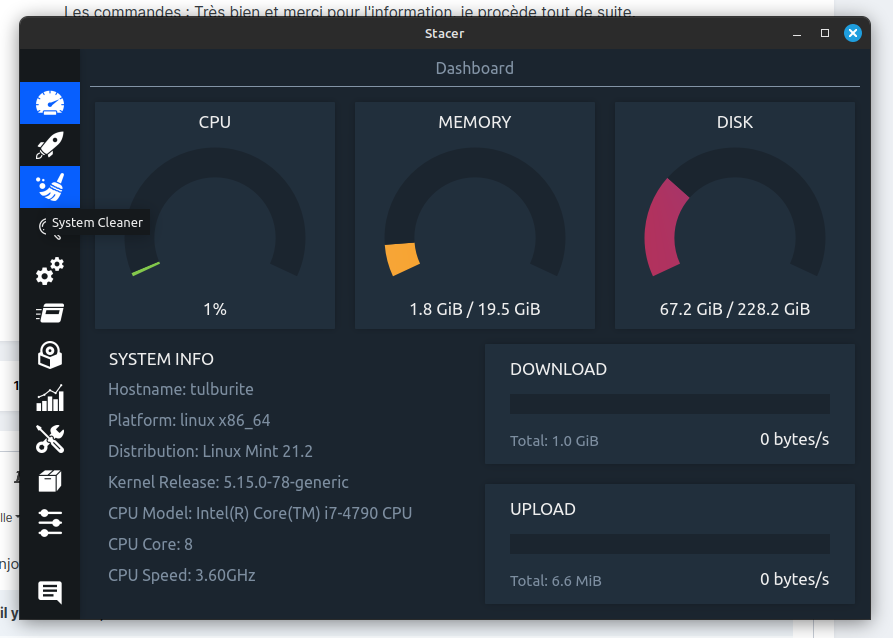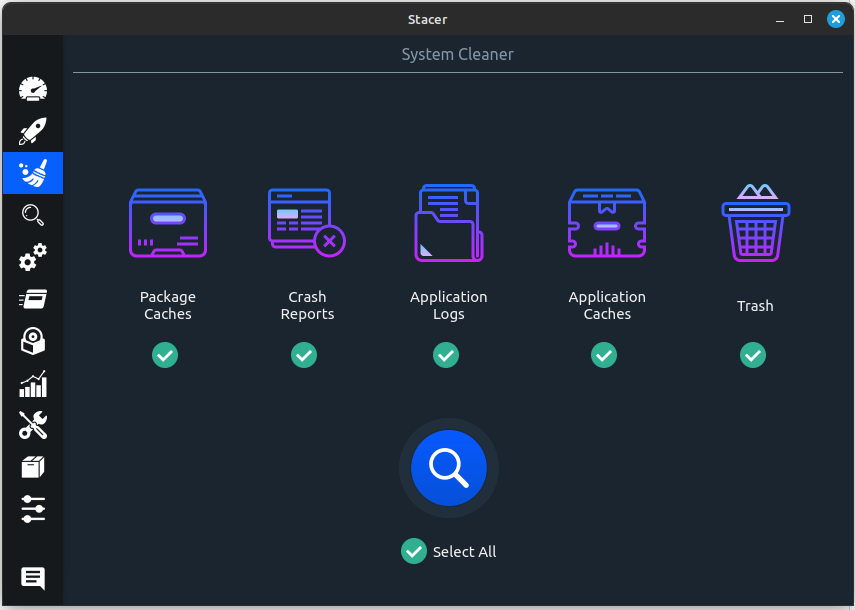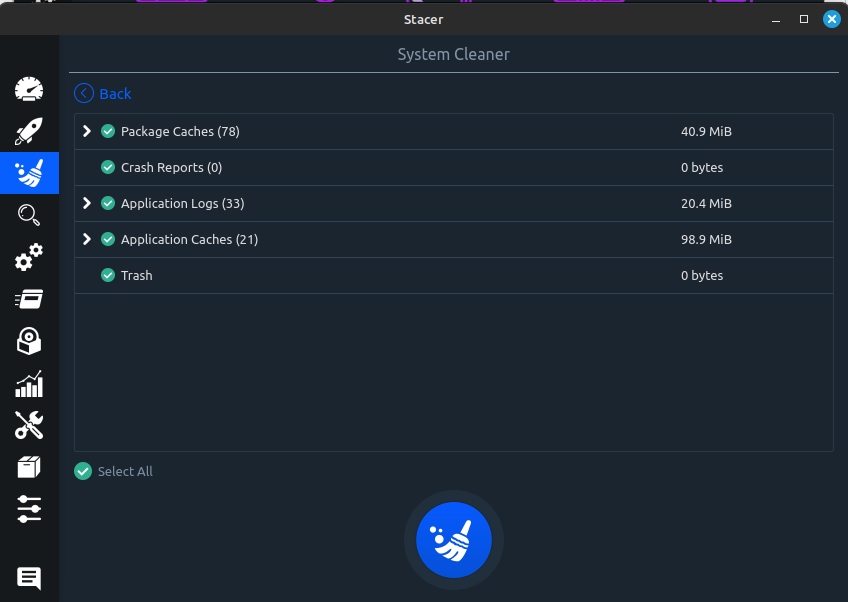-
Nbre de contenus
2639 -
Inscription
-
Dernière visite
-
Jours gagnés
60
Tout ce qui a été posté par Tulburite
-
Un peu de lecture ici
-
Wouah... le fichier est imposant... Regarde le mien, Je serai partisan de faire le ménage chez toi mais comme c'est @MateLeot qui a commencé le dépannage, il a peut-être une autre idée
-
Bonjour @MateLeot, Comme tu veux pour le faire en binôme :-) Je voulais simplement lui demander le retour de cette commande find /etc/apt -type f -name '*.list' -exec bash -c 'echo -e "\n$1"; nl -ba "$1"' _ '{}' \;
-
Bonjour, Pas de chance pour moi, je voulais poster...
-
Bonjour @Elis Personnellement, je ne peux rien faire de mon côté, c'est toi qui as ouvert la discussion et c'est toi qui peux la fermer en mentionnant la solution la plus pertinente. Merci pareillement :-) Je serai malgré tout sur les ondes...
-
Merci @Delta, je laisserai @Elis choisir :-)
-
Bonjour @Elis, Merci du retour et je cherche également pour zoom, si tu veux changer quelque chose, il te faut regarder directement avec @Delta, il sera en mesure de le faire. Bonne continuation avec le pingouin Merci beaucoup et pareil pour toi si tu en as aussi :-)
-
Il faut lancer Xrandr sans arguments, cette manière de procéder affichera les différentes sorties du système et les différentes résolutions disponibles sur ces mêmes sorties.
-
Merci de dire bonjour, c'est un minimum, il me semble.
-
Bonjour @Elis Bien joué, ce qui est bête, c'est qu'hier, j'ai fait la même procédure que toi, mais j'ai cliqué sur home, mais pas sur média, bravo Pour le fond virtuel, je pense que c'est couru d'avance malheureusement, mais je regarde encore.
-
Bonjour, Ok, on va essayer quelque chose, tu ouvres un terminal, une fois dedans, tu lances la commande suivante alsamixer Une fois cette commande lancée, tu reviens avec une capture d'écran comme celle ci-dessous
-
Et oui vive les vacances
-
Bonjour @Elis C'est génial... je teste chez moi ton problème, il en ressort : Sur une de mes machines privées (fixe), mais avec une utilisation professionnelle (je suis indépendant à 20% et 80% comme salarié) avec comme système Windows 10 professionnel, si je ne branche pas ma caméra, je n'ai pas accès au plan virtuel (zoom en version pro), une fois ma caméra branchée, c'est en ordre et je vois ma clé USB, branchée avant ou après l'ouverture de zoom. Pour cette machine, je ne me fie pas, mon système est tellement allégé que peut-être il manque quelques choses pour son fonctionnement. Sur mon MacBook pro, aussi pour une utilisation professionnelle, je ne vois pas ma clé USB si le la branche après avoir ouvert zoom (zoom en version pro), si ma clé est branchée avant, c'est en ordre. Sur une autre machine privée, mais avec une utilisation professionnelle avec comme système Linux, je ne vois pas ma clé branchée avant ou après, ici, je pense qu'il y a un bug malheureusement (zoom en version pro) Pour terminer, sur mon MacBook air, utilisation privée et aussi professionnelle pour mes rendez-vous en extérieur, identique que sur mon MacBook pro.
-
Bonjour @Elis Pour zoom, il n'est plus possible de mettre un plan virtuel sans caméra... j'ai regardé sur GNU/Linux, sur Mac et Windows, de plus j'ai regardé ce matin avec le service IT de ma boite qui ne gère pas loin de 10 000 postes. Bon, c'est facile de contourner le problème comme expliqué plus haut, portable ou pas portable :-) Stacer, est-ce en ordre pour toi ? Pour ta clé USB, quand tu cliques sur le + pour télécharger un nouveau fond virtuel, comme cette capture d'écran Tu as bien cette fenêtre qui s'ouvre ? Bon, ici, je suis avec mon MacBook air, mais c'est identique sur Linux ou Windows
-
Je viens de tester à nouveau zoom, effectivement, je n'arrive plus à changer l'arrière-plan virtuel sans la webcam sur ma machine "privée" ou j'ai Linux MInt 21.2 avec un compte privé, que sur ma machine professionnelle (Mac) avec un compte professionnel. Je testerai demain sur une autre machine professionnelle, mais avec un Windows dessus. Bon sur une de mes machines privées (fixe), j'ai pu facilement contourner le problème en faisant pointer la caméra au plafond, sur mon portable professionnel, j'ai allumé la caméra et une fois que j'ai changé mon plan virtuel, j'ai mis un chatterton noir sur mon écran, bon, c'est un peu tirer par les cheveux, mais pour le moment, je n'ai rien d'autre.
-
Tu me fais des captures d'écran que je puisse bien comprendre, car chez moi tout fonctionne selon mes désirs, autrement pour ta clé USB, je n'ai pas bien compris quand tu dis, je ne peux pas télécharger avec ma clé USB
-
Bonjour @Elis Stacer est un petit logiciel qui te permet de faire tout est n'importe quoi, si tu ne maîtrises pas encore Linux Mint, il faut simplement le servir pour faire un grand nettoyage de ta distribution, si tu fais une erreur, tu peux très bien faire planter ton système. Pour supprimer tous les fichiers qui encombrent ta machine, procède de cette façon. Tu ouvres Stacer Une fois Stacer ouvert, tu cliques sur le balai à gauche, tu as cette fenêtre qui s'ouvre Une fois cette fenêtre ouverte, tu cliques sur Select All et ensuite, tu cliques sur rechercher (au-dessus de Select All). Tu vas tomber sur une autre fenêtre comme celle ci-dessous Une fois sur cette fenêtre, tu cliques à nouveau sur Select All, une fois cette opération effectuée, tu cliques sur le balai et tu ressors de l'application. Tu ne fais rien d'autres avec le logiciel. Inutile de le faire toutes les semaines, un nettoyage profond tous les 4 à 6 mois, tout dépend du nombre de mises à jour de Mint et de l'utilisation de ta machine.
-
De retour, mais avec une autre machine et Mint comme système d'exploitation. Je ne comprends pas très bien le problème avec zoom, pourrais-tu me faire 2-3 captures d'écran que je puisse comprendre, parce que chez moi, ça fonctionne directement. Quand tu dis "télécharger" tu veux dire quoi exactement, copier-coller ou autre chose
-
Bonjour @Elis Non malheureusement, c'est un voyage professionnel, les vacances c'est vendredi :-) Gentiment ça avance, merci pour tes captures d'écran, par contre ta distribution n'est pas à jour, pour y remédier, tu vas lancer deux commandes via le terminal. Tu ouvres le terminal et tu lances la première commande : sudo apt-get update Ensuite : sudo apt-get upgrade Ensuite une troisième commande pour redémarrer ta machine reboot Pour le problème de zoom, je vais sortir une machine d'une armoire et installer Mint (je suis sous Ubuntu, bon, Mint est basé sur une Ubuntu) car sur une machine virtuelle, je ne suis pas certain de pouvoir t'aiguiller. As-tu besoin d'aide pour stacer ou as-tu un peu regardé le fonctionnement ?
-
Bonjour, De retour de voyage... Avant de faire quoi que ce soit, nous allons nettoyer ta distribution avec le terminal. Une fois le terminal ouvert, tu passes les commandes suivantes, sudo apt-get clean sudo apt-get autoclean sudo apt-get autoremove Ensuite, il te faut installer "deborphan" également avec le terminal avec la commande suivante, sudo apt-get install deborphan Cette commande va lister les fichiers orphelins sur ta machine. Pour supprimer ces mêmes fichiers orphelins, tu lances encore dans le terminal la commande suivante deborphan | xargs sudo dpkg --purge Si cette commande te retourne une erreur, c'est que tu n'as pas de fichiers orphelins. Si ta machine ne retourne pas d'erreurs, tu relances dans le terminal la commande suivante sudo apt-get autoremove À ce moment, tu devrais avoir une machine plus ou moins nettoyée. Comme tu as téléchargé stacer et que tu as coché "autoriser l'exécution du fichier comme un programme" tu doubles clique sur le fichier .deb et tu installes, c'est comme avec Windows. Pour l'utilisation, on verra par la suite. Pour Zoom, vu que tu as téléchargé la version directement sur le site de zoom, tu fais exactement ce que nous avons parlé en dessus.
-
Bonjour, Oui, j'avais bien ta réponse et si c'est en ordre de ton côté, tu peux mettre le sujet en résolu, tu peux aussi indiquer la solution qui t'a aidé à résoudre ton problème, afin de donner un coup de pouce à une personne qui aurait le même problème. Bonne continuation sur la banquise.
-

Forcer une résolution 2560 sur ecran 1920
Tulburite a répondu à un(e) sujet de Ltncook dans Windows 11
Bonjour, J'ai l'autorisation d'intervenir de la part de@Delta Comment arrives-tu à installer une « résolution » de 2560/1440 sur un écran qui a une résolution de 1920/1080 Que veux-tu dire par « uniquement le format et pas la résolution » ? parce que cette technique m'intéresse fortement Es-tu certain de ne pas confondre avec les réglages de proportions sur ton écran ? -
Bonjour, Merci de faire un petit point de situation afin de pouvoir te guider dans les dernières lignes droites